Ejemplo práctico: ¿Cómo aplicar clasificaciones en tus productos?
Este artículo complementa al existente 🔗¿Cómo crear clasificaciones y utilizarlas en la sección de producto? Aquí verás cómo aplicarlas en un caso real para entender su utilidad.
Las clasificaciones te permiten agrupar tus productos bajo una misma categoría o unidad de negocio, facilitando la organización, las búsquedas y los reportes.
Por ejemplo, si tu empresa maneja artículos de distintos tipos, puedes estructurarlos así:
Almacén
Aceites
Aderezos
Aguas
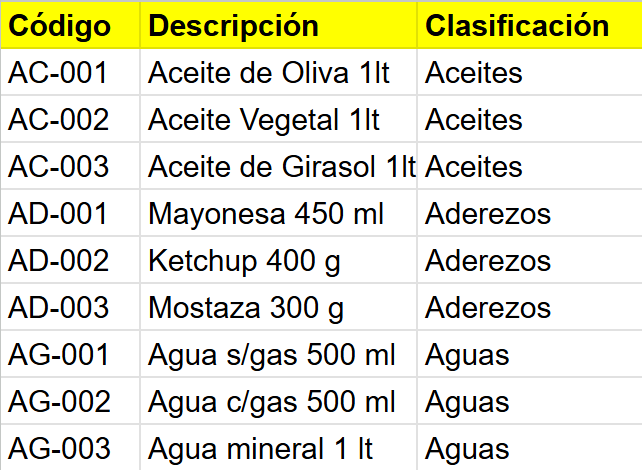 Listado de productos
Listado de productosPaso a paso con ejemplo real
1. Crear la clasificación base
Ir a Base de datos > Clasificación > + Agregar clasificación base
- Completa los campos:
- Nombre Clasificación: Almacén
- Tipo de Dato: Agrupador
- Clasificación Padre: campo automático.
- Haz clic en Guardar.

Esto crea la clasificación principal que contendrá las subcategorías.
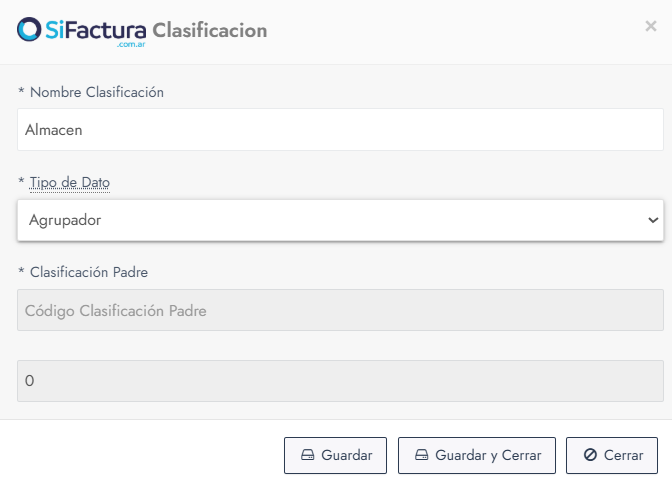 Clasificación agrupador
Clasificación agrupador2. Crear subclasificaciones
En la misma sección de Clasificación, selecciona “Almacén” y haz clic en + Agregar subclasificación.
Completa los siguientes datos:
| Nombre Clasificación | Tipo de Dato | Clasificación Padre |
|---|---|---|
| Aceites | Valor | Almacen |
| Aderezos | Valor | Almacen |
| Aguas | Valor | Almacen |
Guarda cada una.
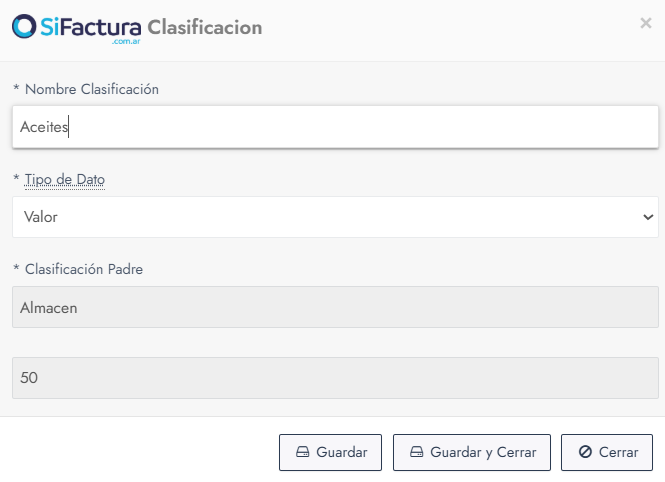 Clasificación Valor
Clasificación Valor3. Asignar la clasificación a un producto
Ir a Base de datos > Producto y haz clic en Agregar producto
Para este ejemplo práctico, completa los campos mínimos necesarios:
- Código del producto: AC-001
- Descripción: Aceite de Oliva 1lt
- Clasificación: Almacén # Aceites
- Precio unitario: 1000 (obligatorio para guardar)
Haz clic en Guardar.

Repite el proceso con tus demás productos, asignando cada uno a la clasificación correspondiente.
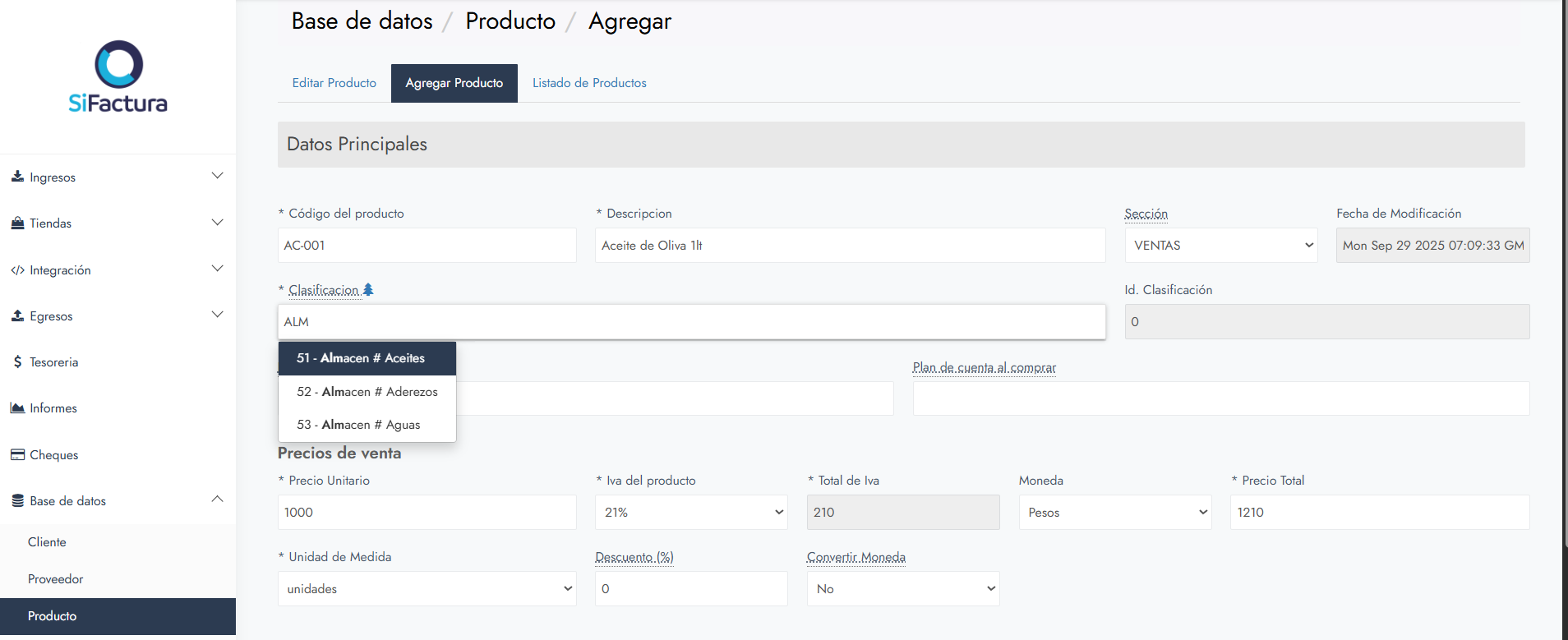 Agregar producto
Agregar producto
El formulario de producto incluye más campos. Para conocerlos en detalle, ver 🔗¿Cómo crear y editar un Producto?
4. Plan de cuentas (Opcional)
Puedes asignar un plan de cuenta contable al producto.
Esto permite que, cuando se generen movimientos (ventas, compras, etc.), el sistema utilice automáticamente esas cuentas.
Esto permite que, cuando se generen movimientos (ventas, compras, etc.), el sistema utilice automáticamente esas cuentas.

Si no lo asignas, podrás vincularlo más adelante desde el módulo contable.
No es obligatorio para crear el producto, pero recomendamos hacerlo si llevas contabilidad integrada.
Artículos relacionados:
Related Articles
Ajustes generales sobre productos en SiFactura
1. ¿Qué puedes configurar? Ir a Ajustes y haz clic en Productos Mix de producto: Permite definir el comportamiento al facturar un producto mix Sí: al seleccionar el mix en la factura, el sistema agrega cada ítem que integra el mix como líneas ...¿Cómo crear clasificaciones y utilizarlas en la sección de producto?
1. Crear una Clasificación base Dirígete a Base de datos > Clasificación. Haz clic en + Agregar clasificación base. Para añadir la clasificación debemos de dirigirnos a Base de dato, luego clic en Clasificación y por último clic en Agregar ...¿Cómo puedo dividir productos por unidades de negocio? Escenario con una misma empresa
1. Crear clasificación “Padre” (Unidad de negocio) Desde Base de datos > Clasificación, haz clic en + Agregar clasificación base. Asigna el nombre Unidades de negocio. En Tipo de dato, selecciona Agrupador para que permita contener ...¿Cómo cargar y actualizar productos masivamente vía Excel en SiFactura?
¿Cómo cargar y actualizar productos masivamente vía Excel en SiFactura? Se puede ahorrar tiempo gestionando tu inventario gracias a las funciones de carga masiva y actualización masiva vía Excel. Con ellas puedes crear productos nuevos o modificar ...¿Cómo cobrar una Factura en Dólares?
1. Generar la factura en dólares Desde el menú lateral, ingresa a Ingresos > Ventas y haz clic en Crear factura. Completa los datos del cliente y los datos de facturación habituales. 2. Agregar los ítems en dólares En el botón Agregar Ítem, completa ...